Megjegyzés: Szeretnénk, ha minél gyorsabban hozzáférhetne a saját nyelvén íródott súgótartalmakhoz. Ez az oldal gépi fordítással lett lefordítva, ezért nyelvtani hibákat és pontatlanságokat tartalmazhat. A célunk az, hogy ezek a tartalmak felhasználóink hasznára váljanak. Kérjük, hogy a lap alján írja meg, hogy hasznos volt-e az Ön számára az itt található információ. Az eredeti angol nyelvű cikket itt találja .
Mielőtt hozzáad egy idézetet, az idézett forrásmunkák jegyzékét vagy irodalomjegyzéket, hozzá kell adnia a dokumentumhoz egy forrást. Az idézett forrásmunkák jegyzéke a dokumentumban hivatkozott (idézett) források listája, amely általában a dokumentum végén található. Az idézett forrásmunkák jegyzéke különbözik az irodalomjegyzéktől, amely a dokumentum készítése közben felhasznált forrásokat tartalmazza. Források hozzáadása után automatikusan létrehozhatja az idézett forrásművek jegyzékét vagy az irodalomjegyzéket a forrásinformációk alapján. A számítógép minden alkalommal menti a forrásinformációkat, amikor új forrást hoz létre. A Forráskezelővel megkeresheti és újra felhasználhatja az Ön által létrehozott vagy más dokumentumokban előforduló forrásokat.
Az idézetek zárójelbe tett hivatkozások, amelyek a szövegbe ágyazva jelennek meg. Az idézetek különböznek a lábjegyzetektől és a végjegyzetektől, amelyek vagy az oldal alján, illetve a dokumentum végén helyezkednek el. Az Idézetek eszközben és a Forráskezelőben tárolt forrásinformációkból idézeteket, az idézett forrásművek jegyzékét vagy irodalomjegyzéket hozhat létre. Az Idézetek eszközben vagy a Forráskezelőben található információ azonban nem használható lábjegyzetek és végjegyzetek létrehozására.
További információt a sablonok az APA stílust, például a különböző stílusokra látogasson el a Mac Office -sablonok webhelyen.
Idézet hozzáadásához először meg kell adnia a felhasznált forrást.
-
A hivatkozás lapon kattintson az Irodalomjegyzék-stíluselem melletti nyílra, majd a stílust, amelyet az idézetek és a forrás használni kívánt. Ha például társadalomtudományi dokumentumok általában az az MLA vagy az APA stílust használják az idézetekhez és a források.
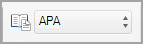
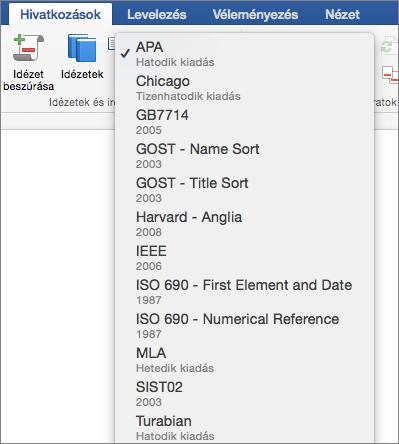
-
Kattintson az idézni kívánt mondat vagy kifejezés végére.
-
A Hivatkozások lapon kattintson az Idézet beszúrása elemre.
-
Adatforrás létrehozása párbeszédpanelen Írja be az adatforrásmellett válassza ki a forrást szeretne használni (például a címjegyzék szakasz vagy egy webhelyen).
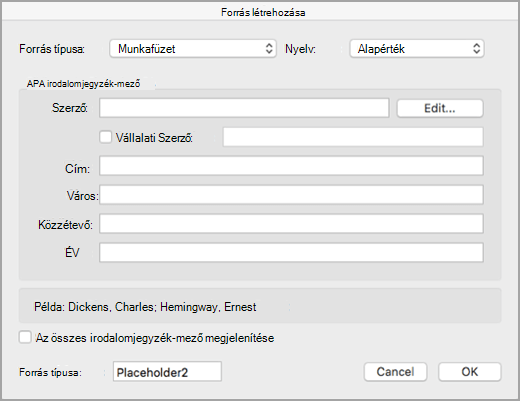
-
Adja meg a forrás adatait, majd kattintson az OK gombra. A rendszer a kiválasztott helyen idézetként hozzáadja a forrást a dokumentumhoz.
Miután elvégezte ezeket a lépéseket, a rendszer hozzáadja az idézetet az elérhető idézetek listájához. Amikor legközelebb idézni szeretné ezt a hivatkozást, nem kell az egészet újra begépelnie, hanem egyszerűen megadhatja az idézetet (lásd a következő eljárást).
-
Ha módosítani szeretné a forrás szerkesztése, a hivatkozás lap idézetekgombra, és kattintson az idézet ablak jobb alsó sarokban a beállítások gombra.
-
Kattintson a Forrás szerkesztéseparancsra.
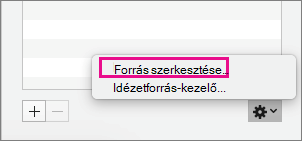
-
Végezze el a kívánt módosításokat a forrást, és kattintson az OKgombra.
Kezelheti az adatforrások listáját, kattintson az Idézet adatforrás-kezelőés majd hozzáadása, szerkesztése és törlése a lista az adatforrások.
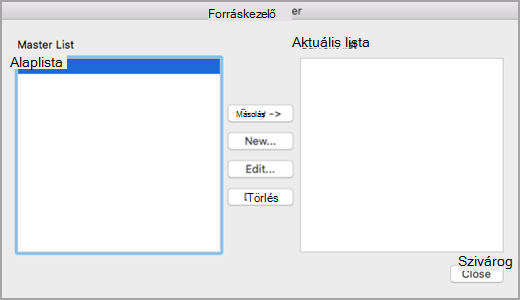
-
Kattintson az idézni kívánt mondat vagy kifejezés végére, majd a Hivatkozások lapon kattintson az Idézetek elemre.

-
Az Idézetek lap jobb oldalán kattintson duplán a hozzáadni kívánt idézetre.
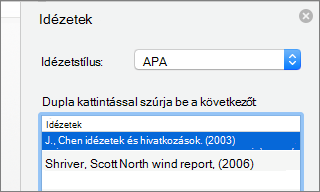
A Wordben alapértelmezés szerint megtalálható idézési lehetőségek mellett egyéni idézetstílusok is megadhatók, például a Vancouver, amelyekkel az igényeihez igazított irodalomjegyzékek és referenciaanyagok hozhatók létre.
A legegyszerűbb megoldás, hogy töltse le a idézet stílusok forrásokhoz, például BibWord.
XML-kód használatával saját egyéni stílusokat is létrehozhat. További információért lásd az egyéni irodalomjegyzék-stílusok létrehozásával foglalkozó témakört.
Az idézett forrásmunkák jegyzéke a dokumentumban hivatkozott (idézett) művek listáját tartalmazza, és jellemzően a források MLA-stílus szerinti megjelölésekor használják. Az idézett forrásmunkák jegyzéke különbözik az irodalomjegyzéktől, amely a kutatás és a dokumentum írása közben használt összes művet tartalmazza.
-
Kattintson arra a helyre a dokumentumban, ahol az idézett forrásmunkák jegyzékét vagy az irodalomjegyzéket meg kívánja jeleníteni (általában a dokumentum legvégén, egy oldaltörés után).
-
A hivatkozás lapon irodalomjegyzékmelletti nyílra, és kattintson a Bibliography vagy Works hivatkozott.
A dokumentum idézett forrásmunkáinak jegyzékében vagy irodalomjegyzékében található összes idézet stílusát módosíthatja az idézetek stílusának manuális módosítása nélkül. Az idézetek stílusát például APA-stílusról MLA-stílusra módosíthatja.
-
A Nézet menüben kattintson a Vázlat vagy a Nyomtatási elrendezés elemre.
-
Kattintson a hivatkozás lap idézetek.
-
Idézetek panelen a idézési stílust listából válasszon egy stílust.
A dokumentum irodalomjegyzékében szereplő összes átvált az új stílusra.
Hozzáadása, szerkesztése vagy eltávolítása a forrás
Ha hozzá kíván adni a dokumentumhoz egy idézetet, az idézett forrásművek jegyzékét vagy egy irodalomjegyzéket, először a felhasznált források listáját kell hozzáadnia.
A Forráskezelő felsorolja az Ön számítógépén valaha rögzített összes forrást, így újra használhatja őket bármely más dokumentumban. Ez például akkor lehet hasznos, ha olyan tanulmányokat ír, amelyekben gyakran használja ugyanazokat a forrásokat. Az idézeteket tartalmazó dokumentumok megnyitásakor az adott idézetek forrásai megjelennek az Aktuális lista területen. A jelenlegi vagy bármely korábbi dokumentumban idézett összes forrás megjelenik az Alaplista területen.
-
A Dokumentumelemek lap Hivatkozások területén kattintson a Kezelés elemre.
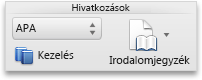
-
Az idézetek eszköz alján kattintson a

-
Kattintson az Új nézet gombra.
-
A Forrás típusa előugró menüben válassza ki a forrás típusát.
-
Töltsön ki tetszőleges számú mezőt. A kötelező mezőket csillag (*) jelöli. Ezek a mezők az idézetekhez szükséges minimális információkat tartalmazzák.
Megjegyzés: Akkor is beilleszthet idézeteket, ha nem áll rendelkezésére a kiadásra vonatkozó összes információ. Ha kihagyja a kiadás adatait, a rendszer számozott helyőrzőként szúrja be az idézeteket. A forrásokat később szerkesztheti. Az irodalomjegyzék létrehozása előtt minden szükséges információt meg kell adnia.
-
Ha elkészült, kattintson az OK gombra.
A megadott forrásinformációk a Forráskezelő Aktuális lista és Alaplista területén jelenik meg.
-
További források hozzáadásához ismételje 3–6. lépéseket.
-
Kattintson a Bezárás gombra.
A megadott forrásinformációk az Idézetek eszköz Idézetlista területén jelenik meg.
A forrásokat közvetlenül a dokumentumban vagy az Idézetek eszközben is szerkesztheti. Ha a forrást módosítja, a módosítások az adott idézet összes előfordulására érvényesek a dokumentumban. Ha azonban manuálisan módosít egy adott idézetet a dokumentumban, ezek a változások csak az adott idézetre vonatkoznak. Emellett az idézetek és az irodalomjegyzék frissítése sem frissíti vagy írja felül az adott hivatkozást.
-
A Dokumentumelemek lap Hivatkozások területén kattintson a Kezelés elemre.
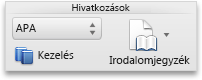
-
Az Idézetlistán válassza ki a szerkeszteni kívánt idézetet.
-
A képernyő alján az idézetek eszköz

-
Hajtsa végre a kívánt módosításokat, majd kattintson az OK gombra.
Ha egy üzenet rákérdez, hogy kívánja-e menteni a módosításokat az Alaplistában és az Aktuális listában, a Nem gombra kattintva csak az aktuális dokumentumot módosítja, az Igen gombbal pedig az idézet forrására is alkalmazza a módosításokat, így más dokumentumokban is érvényesek lesznek.
Ha el kíván távolítani egy forrást az Idézetlistából, előbb minden kapcsolódó idézetet törölnie kell.
-
Törölje a dokumentumban az eltávolítani kívánt forráshoz kapcsolódó összes idézetet.
Tipp: A Keresés mező segítségével keresse meg az idézetek. A Keresés mező

-
A Dokumentumelemek lap Hivatkozások területén kattintson a Kezelés elemre.
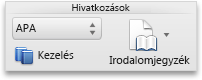
-
Az idézetek eszköz alján kattintson a

-
Az Aktuális listán válassza ki az eltávolítani kívánt forrást, majd kattintson a Törlés elemre.
A forrás ezután csak az Alaplistában jelenik meg.
Megjegyzés: Ha a Törlés gomb nem érhető el, vagy egy pipát lát a forrás mellett a listán, a dokumentum legalább egy kapcsolódó idézetet tartalmaz. Töröljön minden kapcsolódó idézetet a dokumentumban, majd próbálja újra törölni a forrást.
-
Kattintson a Bezárás gombra.
Az eltávolított forrás már nem jelenik meg a Idézetlistán.
Beszúrása, szerkesztése és törlése az adott idézet
Idézet beszúrása a listáját, és végezze el a módosításokat egy adott idézethez
-
Kattintson arra a helyre a dokumentumban, ahová be kívánja szúrni az idézetet.
-
A Dokumentumelemek lap Hivatkozások területén kattintson a Kezelés elemre.
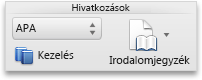
-
Az Idézetlistán kattintson duplán az idézni kívánt forrásra.
Az idézet megjelenik a dokumentumban.

Ez a beállítás lehetővé teszi az idézetek egyéni módosításait és az automatikus frissítésüket.
Megjegyzés: Az így végrehajtott módosítások csak az adott idézetre vonatkoznak.
-
Kattintson az idézet bármely részére a zárójelek között. Az idézet körül egy keret jelenik meg.
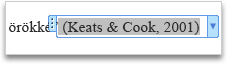
-
Kattintson a kereten látható nyílra, majd kattintson az Idézet szerkesztése elemre.
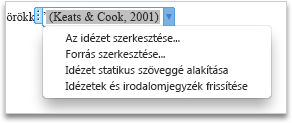
-
Adjon hozzá oldalszámokat, vagy jelölje be a Szerző , Év vagy Cím jelölőnégyzetet, hogy ezek az információk ne jelenjenek meg az idézetben.
Ha manuálisan kíván módosítani egy adott idézetet, statikussá teheti a szövegét, és tetszőleges módon szerkesztheti az idézetet. A statikussá tett szöveg nem frissül automatikusan. A későbbi módosításokat manuálisan kell végrehajtania.
-
Kattintson az idézet bármely részére a zárójelek között. Az idézet körül egy keret jelenik meg.
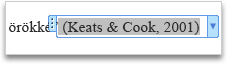
-
Kattintson a kereten látható nyílra, majd az Idézet statikus szöveggé alakítása elemre.
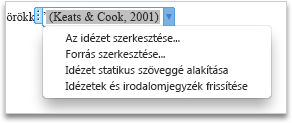
-
Hajtsa végre az idézet módosításait a dokumentumban.
-
Keresse meg a dokumentumban a törölni kívánt idézetet.
Tipp: A Keresés mező segítségével keresse meg az idézetek. A Keresés mező

-
Jelölje ki a teljes idézetet a zárójelekkel együtt, és nyomja le a DELETE billentyűt.
Szúrja be vagy szerkessze a hivatkozott működése a lista vagy irodalomjegyzék
Az idézett forrásmunkák jegyzéke a dokumentumban hivatkozott (idézett) művek listáját tartalmazza, és jellemzően a források MLA-stílus szerinti megjelölésekor használják. Az idézett forrásmunkák jegyzéke különbözik az irodalomjegyzéktől, amely a kutatás és a dokumentum írása közben használt összes művet tartalmazza.
-
Kattintson arra a helyre a dokumentumban, ahol az idézett forrásmunkák jegyzékét vagy az irodalomjegyzéket meg kívánja jeleníteni (általában a dokumentum legvégén, egy oldaltörés után).
-
A Dokumentumelemek lap Hivatkozások területén kattintson az Irodalomjegyzék, majd az Irodalomjegyzék vagy az Idézett forrásmunkák elemre.
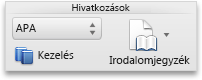
A dokumentum idézett forrásmunkáinak jegyzékében vagy irodalomjegyzékében található összes idézet stílusát módosíthatja az idézetek stílusának manuális módosítása nélkül. Az idézetek stílusát például APA-stílusról MLA-stílusra módosíthatja.
-
A Nézet menüben kattintson a Vázlat vagy a Nyomtatási elrendezés elemre.
-
A Dokumentumelemek lap Hivatkozások területén kattintson az Irodalomjegyzék stílusa előugró menüre, majd arra a stílusra, amelyre módosítani kívánja az irodalomjegyzék hivatkozásait.
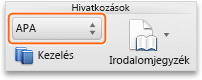
A dokumentum irodalomjegyzékében szereplő összes átvált az új stílusra.
Ha új forrásokat ad hozzá a dokumentumhoz, miután beszúrta az idézett forrásmunkák jegyzékét vagy az irodalomjegyzéket, frissítheti az idézett forrásmunkák jegyzékét vagy az irodalomjegyzéket, hogy az új forrásokat is tartalmazzák.
-
Kattintson az idézett forrásmunkák jegyzékére vagy az irodalomjegyzékre. Egy keret jelenik meg körülötte.
-
Kattintson a kereten látható nyílra, majd az Idézetek és irodalomjegyzék frissítése elemre.

A Word mezőként szúrja be az idézett forrásmunkák jegyzékét és az irodalomjegyzéket. A mező kerete jelöli, hogy az idézett forrásmunkák jegyzéke vagy az irodalomjegyzék automatikusan jött létre a dokumentumban található forrásokból. A kerettel statikus szöveggé alakíthatja át a mezőt, így ugyanúgy szerkeszthető lesz, mint bármilyen más szöveg.
Megjegyzés: Ha statikus szöveggé alakítja át az idézett forrásmunkák jegyzékét vagy az irodalomjegyzéket, a Wordben nem fogja tudni automatikusan frissíteni. Ehelyett törölnie kell az idézett forrásmunkák jegyzékét vagy az irodalomjegyzéket, és be kell szúrnia egy újat.
-
Kattintson az idézett forrásmunkák jegyzékére vagy az irodalomjegyzékre. Egy keret jelenik meg körülötte.
-
Kattintson a kereten látható nyílra, majd kattintson az Irodalomjegyzék statikus szöveggé alakítása elemre.











